Effecten in Picasa. Hieronder links is het roodomrande paneeltje wat groter afgebeeld: PDF van
|
|
|
- Katrien de Meyer
- 6 jaren geleden
- Aantal bezoeken:
Transcriptie
1 Effecten in Picasa De veranderingen in Picasa 3.6 en 3.8 spelen voor dit onderwerp geen rol - hoogstens zijn er kleine verschillen in de schermafbeeldingen. Zie Intro Picasa 3.6NL en Intro Picasa 3.8NL. We zijn toe aan de letter E en ik begin met Effecten. Deze mag je bij het corrigeren van een gewone fotoserie niet gebruiken, maar op die regel zijn er incidentele uitzonderingen zoals scherper maken en geleidelijke tint - het laatste om een witte lucht een spoortje kleur te geven. Maar voor het overige gebruik je die effecten alleen voor foto s waar je iets bijzonders mee wilt gaan doen en die je voor dat doel door middel van exporteren apart hebt gezet. Picasa heeft maar twaalf effecten, maar omdat je alles met alles kunt combineren, zijn de mogelijkheden eindeloos. Je ziet ze in het derde paneeltje van het bewerkingsvenster: Hieronder links is het roodomrande paneeltje wat groter afgebeeld: PDF van 1
2 Het leuke is dat het resultaat van de diverse effecten al in de knoppen wordt getoond, al is dat meestal maar één voorbeeldje uit vele variatiemogelijkheden. De knoppen waarbij er in een blauw hoekje het cijfer 1 staat, hebben onmiddellijk effect en zijn ook bedoeld om maar 1x aan te klikken, al kun je met 2 of 3x klikken het effect wel overdrijven. Onder de overige knoppen zitten meer of minder uitgebreide instelpaneeltjes verborgen zoals hierboven rechts. Je kunt rustig experimenteren, want je kunt alles weer ongedaan maken. Hieronder behandel ik in vogelvlucht alle effecten en beperk ik mijn commentaar tot het hoogst noodzakelijke. Je moet zelf experimenteren om de mogelijkheden te verkennen. Opmerking: in Picasa 3.8 kun via de nieuwe knop Picnik in het paneeltje voor de Basisbewerkingen nog tientallen andere effectjes en toevoegsels vinden die meer bedoeld zijn voor aanvullende kitsch & kolder. Zie daarvoor Picnik via Picasa. Scherper maken Nu de knop Scherper maken (linksboven). Daarop stond in Picasa2 ook cijfer 1 in de hoek, maar gelukkig is in de sterkte van dit effect in Picasa3 instelbaar geworden, want het was vaak te sterk en daardoor zelden bruikbaar. Hieronder heb ik om het effect te overdrijven het schuifje helemaal naar rechts gesleept: In dit voorbeeld is dat misschien niet zo goed te zien, maar op mijn scherm doet de foto nu pijn aan mijn ogen, dus een reden om deze handeling meteen te Annuleren. De enige reden om dit effect te gebruiken is als de foto een klein beetje onscherp is (een storend onscherpe foto moet je meteen weg gooien) of veel kleine details bevat die je iets beter zichtbaar wilt maken. Scheefstandscorrectie (recht maken) veroorzaakt een lichte onscherpte die je heel goed kunt compenseren door het schuifje op ¼ te zetten. Sepiakleuring Deze inmiddels bekende foto leent zich daar bijzonder goed voor, omdat hij (behalve een paar moderne details die je in Picasa niet kunt verdoezelen) ook in 1888 gemaakt had kunnen zijn. Daarom heb ik hem met bijsnijden de klassieke 4:3 verhouding van een oude 9x12 platencamera gegeven en als ik dan op de 2 e knop in het paneeltje klik, zie je het effect van deze antieke kleuring onmiddellijk: PDF van 2
3 Opmerking: hoewel de knop bedoeld is voor eenmalig gebruik, kun je hem wel meerdere keren aanklikken. De foto wordt dan steeds fletser en dat kan bij portretten van pas komen. Het resultaat maakt een wat fletse indruk, maar dat kan met een knop zoals Auto-contrast snel worden verholpen. Omzetten naar Zwart-wit Als ik de sepiakleuring ongedaan maak en vervolgens op de 3 e knop in het paneeltje klik, wordt de kleurenfoto onmiddellijk in grijstinten omgezet zoals hieronder: Als je dit resultaat toch niet zo geslaagd vind, kun je ook gaan experimenteren met andere manieren om zwart-wit te maken zoals Gefilterd Z/W of Focus Z/W of zelfs Tint. Opmerking: het is wonderlijk om te bedenken dat ik in de periode 1965 tot 1995 duizenden zwart-wit foto s heb vergroot en afgedrukt en ingeplakt en dat nu alles digitaal en in kleur en snel gaat en dat je desondanks soms nog prachtige verstilde zwart-wit foto s ziet. PDF van 3
4 Warmer maken Als ik de omzetting naar zwart-wit weer ongedaan maak en op de 4 e knop in het paneeltje klik, zie je dit effect onmiddellijk: Opmerking: je kunt ook meerdere malen klikken om het effect nog extremer te maken. Dit is duidelijk teveel van het goede, maar als je de knop alleen aanwijst, verschijnt er een tip dat deze functie vooral is bedoeld om huidtinten te verbeteren en dat kun je hieronder goed zien: links de natuurlijke, tamelijk koele (blauwige) flitsfoto en rechts een toch meer aantrekkelijke en warmere persoonlijkheid: Als je toevallig een wat koel uitgevallen flitsserie tijdens een receptie hebt gemaakt, is het dus verstandig om alle foto s zo n warmtebehandeling te geven en dat gaat in Picasa heel eenvoudig: selecteer die serie en kies dan bovenaan Afbeelding > Meerdere bewerken > Warmer maken. Voor de incidentele flitsfoto s binnenshuis zal dat meestal niet nodig zijn. Korreligheid toevoegen Vroeger moest je een 400 ASA (ISO) film in je camera doen als je van te voren wist dat je met weinig licht foto s moest maken. Maar dan wist je ook dat je korrelige resultaten kreeg en dat effect kun je in Picasa nabootsen door eerst op de 3 e knop en daarna op de 5 e knop in PDF van 4
5 het paneeltje te klikken. Dan zie je dit effect onmiddellijk: Om het effect duidelijker te demonstreren, heb ik 3x op die knop geklikt. Maar als ik een detail uitvergroot, dan zie je hieronder dat zelfs 1x klikken al een groot verschil maakt: Je weet misschien dat als je een te donkere (dus onderbelichte) digitale foto probeert op te peppen, dat je dan ook een lelijk en korrelig effect krijgt (dat is pixelruis). Dus in een gewone serie zul je er geen behoefte aan hebben om gave foto s artistiekerig te gaan verkorrelen. Dat effect zou je namelijk ook krijgen als je je camera altijd op ISO 400 of hoger instelt en dat doet een verstandig mens ook niet. Dus het is een effect dat zelden van pas zal komen. Zwart-wit in kleur (tint) Als ik (uitgaande van de normale kleurenfoto) op de 6 e knop in het paneeltje klik, krijg ik onmiddellijk een zwart-wit foto, want Picasa neemt de kleur wit als beginsituatie: PDF van 5
6 Deze versie is meteen al mooier dan de toch wat saaie zwart-wit foto die je krijgt als je het gewone Z/W-knopje gebruikt. Dus als je dit al voldoende vindt, kun je meteen op de knop Toepassen klikken. Maar om de vele andere mogelijkheden te demonstreren, ga ik nog even door. Boven in het paneeltje is er een schuifje Kleur behouden en als je dit voorzichtig naar rechts sleept, komt er steeds meer kleur inde foto terug. Halverwege heb je ongeveer het effect van de eerste kleurenfoto s uit de dertiger jaren: Maar als je dit schuifje weer terugsleep en vervolgens met de muis in het kleurenspectrum klik, verandert de muis in een pipetje en kun je een willekeurige kleur in de honingraat of in het spectrum aanwijzen en zie de kleur van de foto onmiddellijk veranderen: PDF van 6
7 Je hebt dan de keus uit een vrijwel onbeperkt aantal kleurnuances en je keuze wordt dus bepaald door wat je toevallig mooi vindt of door een bepaald doel. Zwart-wit in kleur (tint) Klik nu op de 7 e knop Verzadiging in het roodomrande paneeltje. Dan krijg je onmiddellijk een foto waarin de kleuren al een beetje feller dan normaal zijn, maar nog niet onnatuurlijk aan doen: Als je het schuifje helemaal naar links sleept, krijg je een zwart-wit foto die hetzelfde is als wanneer je het gewone Z/W-knopje zou gebruiken. Maar als je het schuifje helemaal naar rechts sleept, krijg je deze overdreven kleuren: PDF van 7
8 Zoiets geks kan natuurlijk best eens van pas komen voor een grapje en misschien dat een iets normalere stand van pas kan komen om een erg mistige foto wat meer fleur te geven, maar daarmee houden de toepassingsmogelijkheden wel zo ongeveer op. Soft-focus (zachte scherpte) Vreemd genoeg is het moeilijk om een geschikte foto te vinden om dit effect overtuigend te kunnen demonstreren, want het gebied dat scherp moet blijven, moet zich ongeveer in het midden van de foto bevinden en de omgeving moet heel eentonig zijn, anders verdragen onze ogen de onscherpte daarvan niet goed. Dus de romantische soft-focus prenten van bruidsparen zijn eigenlijk slechte voorbeelden en ook een beetje uit de tijd. Maar het onderstaande bed van overdadig bloeiend gipskruid doet het geweldig, want als ik op de 8 e knop in het paneeltje klik, krijg ik onmiddellijk een zeer verrassend resultaat: Het instelpaneel heeft twee schuifjes (boven de rode pijl): Grootte (diameter van de cirkel) Hoeveelheid (mate van onscherpte). Beide staan in eerste instantie in het midden en door PDF van 8
9 ze met de muis te verslepen zie je onmiddellijk wat er gebeurd. In het midden van de foto staat een groen markeringsteken (bij de rode pijl) en dat kun je verslepen om de scherptecirkel te verplaatsen. Glans toevoegen Dit effect is bedoeld om een foto een romantische overstraling te geven en als ik op de 9 e knop in het paneeltje klik, krijg ik onmiddellijk een resultaat dat toch beter klopt met mijn herinnering aan die overweldigende witte winterwereld: Het instelpaneel heeft twee schuifjes (boven de rode pijlen): Intensiteit (toename van helderheid) en Radius (diameter, maar waarvan?). Beide staan ogenschijnlijk willekeurig, maar dat blijkt toch een uitstekende keuze te zijn, want als je gaat slepen wordt het effect te sterk of te zwak. En hoe groter je de radius maakt, hoe onscherper de foto wordt. Opmerking: het is natuurlijk niet verboden om dit effect zo nu en dan toe te passen op een daarvoor geschikte foto in een gewone serie, maar dan zul je ervaren dat je de foto s ter weerszijden ook een beetje glans moet geven om de overgang niet te groot te maken. Zwart-wit via een kleurfilter (gefilterd z/w) Vroeger schroefde je als zwart-fotograaf een kleurfilter op je lens om de verhoudingen van de grijstinten te beïnvloeden en je er meestal maar drie: geel, groen en rood. In Picasa kun je dit effect nabootsen met de 10 e knop in het paneeltje. De foto wordt dan in eerste instantie neutraal zwart-wit weergegeven, maar als je in het kleurenspectrum klikt, verandert de muispijl in een pipetje waarmee je langs alle kleuren kunt wandelen. Je ziet dan heel merkwaardige veranderingen in de zwart-wit foto. Voor het resultaat hieronder heb ik het pipetje bovenin de rode baan gezet (bij de rode pijl): PDF van 9
10 Deze zwart-wit versie is veel interessanter dan de neutrale, want alles wat in de originele kleurenfoto richting blauw gaat, wordt dan donkerder weergegeven en dat was vroeger de truc om dreigende wolkenluchten te krijgen. Opmerking: in combinatie met tint kun je heel subtiele effecten krijgen die zeer sfeervolle zwart-wit foto s kunnen opleveren. Maar dan moet je wel geduldig experimenteren. Zwart-wit met een kleurspot Ook hiervoor is het moeilijk om geschikte foto s te vinden om dit effect overtuigend te kunnen demonstreren, want het wordt al snel kitscherig. Maar deze bijna uitgebloeide hortensia doet het geweldig, want als ik op de 11 e knop in het paneeltje klik, krijg ik na enige aanpassing deze sublieme prent: Het instelpaneel heeft twee schuifjes (boven de rode pijl): Grootte (diameter van de cirkel) en Scherpte (scherpte van de omtrek). PDF van 10
11 In het midden van de foto staat een groen markeringsteken en dat kun je verslepen om de cirkel te verplaatsen. Dat was hier niet nodig. Verloopfilter voor de lucht (geleidelijke tint) Ook hiervoor is het moeilijk om geschikte foto s te vinden om dit effect overtuigend te kunnen demonstreren. Maar met onderstaande zeegezicht zal het wel gaan: Als je op de 12 e en laatste knop in het paneeltje klik, zie je een paneeltje met twee schuifjes en een kleurenspectrum en een groen markeringsteken midden in de foto: Dit teken moet je eerst naar de horizon slepen (als je het tevens naar links of naar rechts sleept, krijg je een scheve overgang)en vervolgens klik je dan in het kleurvlakje. Dan zie je een kleurenpalet en een spectrum en verandert de muispijl in een pipetje waarmee je een kleur kunt aanwijzen of uit het onderste deel van de foto kunt opzuigen. Hoewel het meestal je bedoeling zal zijn om een absurd effect te krijgen, is het toch moeilijk een passende kleur te vinden, dus je bent wel even aan het zoeken. Als je tevreden bent, klik je op die kleur, want dan komen de schuifjes weer terug en krijg je weer een normale muispijl. Het bovenste schuifje heet Uitwaaieren (vaagheid van de overgang), het onderste Nuance (helderheid van de kleur). Hieronder heb ik twee extreme standen gekozen: een haarscherpe overgang en helderheid nul (zwart) en eerlijk gezegd vind ik dit de meest bizarre versie: Opmerking: ik gebruik dit effect meestal bij heel gewone foto s die een nare (overbelichte) witte lucht hebben. Het is dan al voldoende om op de knop te klikken en de markering naar de juiste hoogte te slepen (dat komt niet zo nauw). De lucht wordt dan heel licht grijs. Conclusie Hiermee wordt deze serie over effecten in Picasa afgesloten. Er is dus voor elk wat wils, maar toch vooral voor foto s die je soms buiten je gewone serie nodig hebt voor een grapje of voor een mooie wenskaart. Hoewel alle ingrepen ongedaan gemaakt kunnen worden, is het toch verstandiger om ze in geëxporteerde kopiebestanden uit te voeren, want dan kun je zorgeloos experimenteren. Hopelijk is duidelijk geworden dat deze bijzondere effecten nauwelijks geschikt zijn voor kitscherig gepimp waar menigéén zo dol op is. Zie daarvoor Picnik via Picasa. PDF van 11
Opmerking: de ingeburgerde uitdrukking zwart-wit is niet correct, want men bedoelt dan toch meestal foto s die een scala aan grijstinten bevatten.
 Zwart-wit in Picasa De veranderingen in Picasa 3.6 en 3.8 spelen voor dit onderwerp geen rol - hoogstens zijn er kleine verschillen in de schermafbeeldingen. Zie Intro Picasa 3.6NL en Intro Picasa 3.8NL.
Zwart-wit in Picasa De veranderingen in Picasa 3.6 en 3.8 spelen voor dit onderwerp geen rol - hoogstens zijn er kleine verschillen in de schermafbeeldingen. Zie Intro Picasa 3.6NL en Intro Picasa 3.8NL.
RUPELBIB AAN DE SLAG MET JE DIGITALE FOTO S. Cursus RupelBib Raymond Aerts Edward Broeckx
 RUPELBIB AAN DE SLAG MET JE DIGITALE FOTO S Cursus RupelBib Raymond Aerts Edward Broeckx Jan van Aken Rik Vermeiren Inleiding Foto s bewerken op de computer? Met een digitaal fototoestel kan je heel veel
RUPELBIB AAN DE SLAG MET JE DIGITALE FOTO S Cursus RupelBib Raymond Aerts Edward Broeckx Jan van Aken Rik Vermeiren Inleiding Foto s bewerken op de computer? Met een digitaal fototoestel kan je heel veel
Picasa voor beginners
 Picasa voor beginners Picasa (van Google) is gratis en Photoshop (van Adobe) is erg duur, dus Picasa is voor beginners en Photoshop is voor gevorderden. Dat laatste is waar, maar het eerste suggereert
Picasa voor beginners Picasa (van Google) is gratis en Photoshop (van Adobe) is erg duur, dus Picasa is voor beginners en Photoshop is voor gevorderden. Dat laatste is waar, maar het eerste suggereert
Histogram in Picasa. Correcties
 Histogram in Picasa De veranderingen in Picasa 3.8 spelen voor dit onderwerp geen rol - hoogstens zijn er kleine verschillen in de schermafbeeldingen. Zie ook Intro Picasa 3.8NL. De letter H brengt mij
Histogram in Picasa De veranderingen in Picasa 3.8 spelen voor dit onderwerp geen rol - hoogstens zijn er kleine verschillen in de schermafbeeldingen. Zie ook Intro Picasa 3.8NL. De letter H brengt mij
Picasa voor beginners?
 Picasa voor beginners? De veranderingen in Picasa 3.6 en 3.8 spelen voor dit onderwerp geen rol - hoogstens zijn er kleine verschillen in de schermafbeeldingen. Zie Intro Picasa 3.6NL en Intro Picasa 3.8NL.
Picasa voor beginners? De veranderingen in Picasa 3.6 en 3.8 spelen voor dit onderwerp geen rol - hoogstens zijn er kleine verschillen in de schermafbeeldingen. Zie Intro Picasa 3.6NL en Intro Picasa 3.8NL.
Bijsnijden U kunt twee redenen hebben om een foto bij te snijden: er staat meer op dan u wilt en de overbodige details wilt u wegsnijden.
 Picasa Een goed en gratis fotobewerkingsprogramma is Picasa 2, ontwikkeld door Google. We laten u zien hoe u veelgebruikte bewerkingen, zoals bijsnijden, verscherpen of lichter maken, uitvoert. Downloaden
Picasa Een goed en gratis fotobewerkingsprogramma is Picasa 2, ontwikkeld door Google. We laten u zien hoe u veelgebruikte bewerkingen, zoals bijsnijden, verscherpen of lichter maken, uitvoert. Downloaden
Snelgids Picasa 3 - overzicht
 Snelgids Picasa 3 - overzicht Op ruim 50 webpagina's een gids om snel de juiste weg te vinden in Picasa. Hieronder vind je een samenvattend overzicht. Opmerking: de handleiding op deze website gaat over
Snelgids Picasa 3 - overzicht Op ruim 50 webpagina's een gids om snel de juiste weg te vinden in Picasa. Hieronder vind je een samenvattend overzicht. Opmerking: de handleiding op deze website gaat over
Daarom nu een eenvoudig voorbeeld, genomen in de oude binnenstad van Vlissingen:
 Corrigeren in Picasa De veranderingen in Picasa 3.6 en 3.8 spelen voor dit onderwerp geen rol - hoogstens zijn er kleine verschillen in de schermafbeeldingen. Zie Intro Picasa 3.6NL en Intro Picasa 3.8NL.
Corrigeren in Picasa De veranderingen in Picasa 3.6 en 3.8 spelen voor dit onderwerp geen rol - hoogstens zijn er kleine verschillen in de schermafbeeldingen. Zie Intro Picasa 3.6NL en Intro Picasa 3.8NL.
Retoucheren in Picasa
 Retoucheren in Picasa De veranderingen in Picasa 3.6 en 3.8 spelen voor dit onderwerp geen rol - hoogstens zijn er kleine verschillen in de schermafbeeldingen. Zie Intro Picasa 3.6NL en Intro Picasa 3.8NL.
Retoucheren in Picasa De veranderingen in Picasa 3.6 en 3.8 spelen voor dit onderwerp geen rol - hoogstens zijn er kleine verschillen in de schermafbeeldingen. Zie Intro Picasa 3.6NL en Intro Picasa 3.8NL.
Snelgids Picasa 3 - overzicht
 Snelgids Picasa 3 - overzicht Op ruim 50 webpagina's een gids om snel de juiste weg te vinden in Picasa. Hieronder vind je een samenvattend overzicht. Opmerking: de handleiding op deze website gaat over
Snelgids Picasa 3 - overzicht Op ruim 50 webpagina's een gids om snel de juiste weg te vinden in Picasa. Hieronder vind je een samenvattend overzicht. Opmerking: de handleiding op deze website gaat over
Undo (ongedaan maken) in Picasa
 Undo (ongedaan maken) in Picasa De veranderingen in Picasa 3.6 en 3.8 spelen voor dit onderwerp geen rol - hoogstens zijn er kleine verschillen in de schermafbeeldingen. Zie Intro Picasa 3.6NL en Intro
Undo (ongedaan maken) in Picasa De veranderingen in Picasa 3.6 en 3.8 spelen voor dit onderwerp geen rol - hoogstens zijn er kleine verschillen in de schermafbeeldingen. Zie Intro Picasa 3.6NL en Intro
Fotocollage maken en vormgeven
 Fotocollage maken en vormgeven De veranderingen in Picasa 3.6 en 3.8 spelen voor dit onderwerp geen rol - hoogstens zijn er kleine verschillen in de schermafbeeldingen. Zie Intro Picasa 3.6NL en Intro
Fotocollage maken en vormgeven De veranderingen in Picasa 3.6 en 3.8 spelen voor dit onderwerp geen rol - hoogstens zijn er kleine verschillen in de schermafbeeldingen. Zie Intro Picasa 3.6NL en Intro
Witbalanscorrectie: Ik vind de foto wat aan de blauwe kant en ga daarom op zoek naar iets dat grijs of wit zou moeten zijn zonder kleurzweem.
 Hieronder een onbewerkte foto van het Lexkesveer tijdens zonsopgang. Op het eerste gezicht een hopeloze foto. In het histogram kun je zien dat zowel aan de lichte (rechter) als donkere (linker) kant de
Hieronder een onbewerkte foto van het Lexkesveer tijdens zonsopgang. Op het eerste gezicht een hopeloze foto. In het histogram kun je zien dat zowel aan de lichte (rechter) als donkere (linker) kant de
Fotobewerking en beheer
 Fotobewerking en beheer Met behulp van: PhotoFiltre & Picasa 3 Naam: Klas: Datum: Inhoudsopgave Fotobewerking 3 Inleiding 3 PhotoFiltre 4 Wat is PhotoFiltre? 4 Wat gaan wij vandaag leren met PhotoFiltre?
Fotobewerking en beheer Met behulp van: PhotoFiltre & Picasa 3 Naam: Klas: Datum: Inhoudsopgave Fotobewerking 3 Inleiding 3 PhotoFiltre 4 Wat is PhotoFiltre? 4 Wat gaan wij vandaag leren met PhotoFiltre?
3. Basisbewerkingen. In dit hoofdstuk leert u:
 57 3. Basisbewerkingen Een foto die u vroeger moest weggooien, omdat deze niet goed belicht of scheef was, kunt u nu met een fotobewerkingsprogramma, zoals Picasa corrigeren. In veel gevallen lukt dat
57 3. Basisbewerkingen Een foto die u vroeger moest weggooien, omdat deze niet goed belicht of scheef was, kunt u nu met een fotobewerkingsprogramma, zoals Picasa corrigeren. In veel gevallen lukt dat
Exporteren vanuit Picasa
 Exporteren vanuit Picasa De veranderingen in Picasa 3.6 en 3.8 spelen voor dit onderwerp geen rol - hoogstens zijn er kleine verschillen in de schermafbeeldingen. Zie Intro Picasa 3.6NL en Intro Picasa
Exporteren vanuit Picasa De veranderingen in Picasa 3.6 en 3.8 spelen voor dit onderwerp geen rol - hoogstens zijn er kleine verschillen in de schermafbeeldingen. Zie Intro Picasa 3.6NL en Intro Picasa
Filmpje maken in Picasa
 Filmpje maken in Picasa De veranderingen in Picasa 3.6 en 3.8 spelen voor dit onderwerp geen rol - hoogstens zijn er kleine verschillen in de schermafbeeldingen. Zie Intro Picasa 3.6NL en Intro Picasa
Filmpje maken in Picasa De veranderingen in Picasa 3.6 en 3.8 spelen voor dit onderwerp geen rol - hoogstens zijn er kleine verschillen in de schermafbeeldingen. Zie Intro Picasa 3.6NL en Intro Picasa
Collages maken in Picasa
 Collages maken in Picasa De veranderingen in Picasa 3.6 en 3.8 spelen voor dit onderwerp geen rol - hoogstens zijn er kleine verschillen in de schermafbeeldingen. Zie Intro Picasa 3.6NL en Intro Picasa
Collages maken in Picasa De veranderingen in Picasa 3.6 en 3.8 spelen voor dit onderwerp geen rol - hoogstens zijn er kleine verschillen in de schermafbeeldingen. Zie Intro Picasa 3.6NL en Intro Picasa
Foto s bewerken. deel 8. Roteer, verbeter, rode ogen en snij bij. ipad OMA. ipadoma.nl
 Roteer, verbeter, rode ogen en snij bij Foto s bewerken deel 8 Zonder aparte apps aan te schaffen kunt u al een aantal eenvoudige bewerkingen doen. De standaard app Foto s biedt 4 bewerkingen: Roteer,
Roteer, verbeter, rode ogen en snij bij Foto s bewerken deel 8 Zonder aparte apps aan te schaffen kunt u al een aantal eenvoudige bewerkingen doen. De standaard app Foto s biedt 4 bewerkingen: Roteer,
Picasa: eenvoudig en toch goed
 Picasa: eenvoudig en toch goed Vroeger kon je alleen maar je volle filmpje laten ontwikkelen en afdrukken anders had je niets. Nu kun je op elk moment je nieuwe foto s op je computer overzetten (al zijn
Picasa: eenvoudig en toch goed Vroeger kon je alleen maar je volle filmpje laten ontwikkelen en afdrukken anders had je niets. Nu kun je op elk moment je nieuwe foto s op je computer overzetten (al zijn
Foto s afdrukken met je eigen printer
 Foto s afdrukken met je eigen printer De veranderingen in Picasa 3.6 en 3.8 spelen voor dit onderwerp geen rol - hoogstens zijn er kleine verschillen in de schermafbeeldingen. Zie Intro Picasa 3.6NL en
Foto s afdrukken met je eigen printer De veranderingen in Picasa 3.6 en 3.8 spelen voor dit onderwerp geen rol - hoogstens zijn er kleine verschillen in de schermafbeeldingen. Zie Intro Picasa 3.6NL en
Scannen van foto's met Picasa
 Scannen van foto's met Picasa. Fabrikanten van printers en scanners (vaak gecombineerd) hebben er alles aan gedaan om het moeilijk te maken, maar als je even een (oude) foto wilt scannen en opslaan kan
Scannen van foto's met Picasa. Fabrikanten van printers en scanners (vaak gecombineerd) hebben er alles aan gedaan om het moeilijk te maken, maar als je even een (oude) foto wilt scannen en opslaan kan
Afdrukken bestellen via Picasa
 Afdrukken bestellen via Picasa Start alfabetische serie over Picasa3 met de A van Afdrukken De veranderingen in Picasa 3.6 en 3.8 spelen voor dit onderwerp geen rol - hoogstens zijn er kleine verschillen
Afdrukken bestellen via Picasa Start alfabetische serie over Picasa3 met de A van Afdrukken De veranderingen in Picasa 3.6 en 3.8 spelen voor dit onderwerp geen rol - hoogstens zijn er kleine verschillen
Foto s bewerken. deel 8. Roteer, verbeter, rode ogen en snij bij. ipad OMA. ipadoma.nl
 Roteer, verbeter, rode ogen en snij bij deel 8 Foto s bewerken Zonder aparte apps aan te schaffen, kunt u al een aantal eenvoudige bewerkingen doen. De standaard app Foto s biedt 4 bewerkingen: Roteer,
Roteer, verbeter, rode ogen en snij bij deel 8 Foto s bewerken Zonder aparte apps aan te schaffen, kunt u al een aantal eenvoudige bewerkingen doen. De standaard app Foto s biedt 4 bewerkingen: Roteer,
Workshop, beheer je foto's met Apple Foto's deel 2. Handleiding van Helpmij.nl. Auteur: leofact
 Workshop, beheer je foto's met Apple Foto's deel 2 Handleiding van Helpmij.nl Auteur: leofact maart 2016 Deze workshop is het tweede deel van een tweeluik waarin het beheren en bewerken van je digitale
Workshop, beheer je foto's met Apple Foto's deel 2 Handleiding van Helpmij.nl Auteur: leofact maart 2016 Deze workshop is het tweede deel van een tweeluik waarin het beheren en bewerken van je digitale
Zoeken en meer in Picasa
 Zoeken en meer in Picasa De veranderingen in Picasa 3.6 en 3.8 spelen voor dit onderwerp geen rol - hoogstens zijn er kleine verschillen in de schermafbeeldingen. Zie Intro Picasa 3.6NL en Intro Picasa
Zoeken en meer in Picasa De veranderingen in Picasa 3.6 en 3.8 spelen voor dit onderwerp geen rol - hoogstens zijn er kleine verschillen in de schermafbeeldingen. Zie Intro Picasa 3.6NL en Intro Picasa
Picasa: Afbeeldingen bewerken
 Picasa: Afbeeldingen bewerken 1 Bijsnijden Om een afbeelding bij te snijden, ga je als volgt te werk: Dubbelklik op de afbeelding Je krijgt dit te zien: Klik aan de linker kant op Bijsnijden Picasa pagina
Picasa: Afbeeldingen bewerken 1 Bijsnijden Om een afbeelding bij te snijden, ga je als volgt te werk: Dubbelklik op de afbeelding Je krijgt dit te zien: Klik aan de linker kant op Bijsnijden Picasa pagina
Foto s verbeteren met enkele eenvoudige bewerkingen
 Foto s verbeteren 1 Computerclub Volwassenen, Jeugd en Informatica vzw www.vji.be Fotogroep VJI Digitale fotografie Foto s verbeteren met enkele eenvoudige bewerkingen Stefan Cruysberghs www.scip.be Juli
Foto s verbeteren 1 Computerclub Volwassenen, Jeugd en Informatica vzw www.vji.be Fotogroep VJI Digitale fotografie Foto s verbeteren met enkele eenvoudige bewerkingen Stefan Cruysberghs www.scip.be Juli
Voor je begint. Foto s bewaren. Originelen bewaren. Opslaan na bewerking in Picasa kan op verschillende manieren
 Fotobewerking Voor je begint Foto s bewaren Want je wil je herinneringen niet kwijt Externe harde schijf Originelen bewaren Want je leert altijd bij en dan kan je steeds opnieuw proberen Opslaan na bewerking
Fotobewerking Voor je begint Foto s bewaren Want je wil je herinneringen niet kwijt Externe harde schijf Originelen bewaren Want je leert altijd bij en dan kan je steeds opnieuw proberen Opslaan na bewerking
On-line foto s delen via Picasa & Picasaweb
 On-line foto s delen via Picasa & Picasaweb De veranderingen in Picasa 3.8 spelen voor dit onderwerp geen rol - hoogstens zijn er kleine verschillen in de schermafbeeldingen. Zie ook Intro Picasa 3.8NL.
On-line foto s delen via Picasa & Picasaweb De veranderingen in Picasa 3.8 spelen voor dit onderwerp geen rol - hoogstens zijn er kleine verschillen in de schermafbeeldingen. Zie ook Intro Picasa 3.8NL.
1. Achtergronden verwijderen (op basis van Photoshop CS2/CS3)
 1. Achtergronden verwijderen (op basis van Photoshop CS2/CS3) De Engelse benamingen van de opdrachten staan tussen ( ) Voor deze tutorial ga ik gebruik maken van de volgende 2 foto s Foto 1, de foto waar
1. Achtergronden verwijderen (op basis van Photoshop CS2/CS3) De Engelse benamingen van de opdrachten staan tussen ( ) Voor deze tutorial ga ik gebruik maken van de volgende 2 foto s Foto 1, de foto waar
27/08/2007. Lut Ronsmans www.soweb.be
 Lut Ronsmans www.soweb.be Picasa Met het gratis fotoprogramma Picasa kan je o.a. Alle foto's op uw computer zoeken en sorteren, een diavoorstelling maken. Foto s bewerken, corrigeren, speciale effecten
Lut Ronsmans www.soweb.be Picasa Met het gratis fotoprogramma Picasa kan je o.a. Alle foto's op uw computer zoeken en sorteren, een diavoorstelling maken. Foto s bewerken, corrigeren, speciale effecten
Oude z/w of kleuren foto s herstellen tot hun nieuwe glorie
 Oude z/w of kleuren foto s herstellen tot hun nieuwe glorie Voor deze tutorial maken we gebruik van onderstaande z/w foto. In de foto zitten een aantal flinke scheuren, zijn veel witte punten te zien en
Oude z/w of kleuren foto s herstellen tot hun nieuwe glorie Voor deze tutorial maken we gebruik van onderstaande z/w foto. In de foto zitten een aantal flinke scheuren, zijn veel witte punten te zien en
Tutorial exposure blending. Myriam Vos
 Tutorial exposure blending Waarom blending? Het dynamisch bereik van een camera is de verhouding van het felste licht tot het zwakste licht dat nog kan worden waargenomen. Als mens kunnen we met onze ogen
Tutorial exposure blending Waarom blending? Het dynamisch bereik van een camera is de verhouding van het felste licht tot het zwakste licht dat nog kan worden waargenomen. Als mens kunnen we met onze ogen
3. Basisbewerkingen. In dit hoofdstuk leert u:
 7 3. Basisbewerkingen Een foto die u vroeger moest weggooien, omdat deze niet goed belicht of scheef was, kunt u nu met een fotobewerkingsprogramma, zoals Picasa corrigeren. In veel gevallen lukt dat zo
7 3. Basisbewerkingen Een foto die u vroeger moest weggooien, omdat deze niet goed belicht of scheef was, kunt u nu met een fotobewerkingsprogramma, zoals Picasa corrigeren. In veel gevallen lukt dat zo
Met Darkroom beschikt u over krachtige gereedschappen waarmee u uw foto s kunt verbeteren en in dit hoofdstuk leert u hoe u dat kunt doen.
 153 4. Foto s verbeteren In het eerste deel van dit boek heeft u veel geleerd over het instellen van uw digitale camera en het maken van goede foto s. U zult zien dat de foto s die u maakt steeds beter
153 4. Foto s verbeteren In het eerste deel van dit boek heeft u veel geleerd over het instellen van uw digitale camera en het maken van goede foto s. U zult zien dat de foto s die u maakt steeds beter
Importeren vanuit je scanner in Picasa
 Importeren vanuit je scanner in Picasa De veranderingen in Picasa 3.8 spelen voor dit onderwerp geen rol - hoogstens zijn er kleine verschillen in de schermafbeeldingen. Zie ook Intro Picasa 3.8NL. Fabrikanten
Importeren vanuit je scanner in Picasa De veranderingen in Picasa 3.8 spelen voor dit onderwerp geen rol - hoogstens zijn er kleine verschillen in de schermafbeeldingen. Zie ook Intro Picasa 3.8NL. Fabrikanten
Afdrukken bestellen via Picasa
 Afdrukken bestellen via Picasa Start alfabetische serie over Picasa3 met de A van Afdrukken Als je zo je best hebt gedaan om je foto's in Picasa netjes te corrigeren, kun je tot je grote teleurstelling
Afdrukken bestellen via Picasa Start alfabetische serie over Picasa3 met de A van Afdrukken Als je zo je best hebt gedaan om je foto's in Picasa netjes te corrigeren, kun je tot je grote teleurstelling
2. Belichting aanpassen Om de overbelichting te verminderen kies ik voor belichting -1.17 en herstel op 100. Die twee brengen de piek tegen de
 Een overbelichte bruid en bruidegom. Ik liet in de fotolist al zien het origineel en het uiteindelijk resultaat. Hier leg ik in drie mails in detail uit wat ik gedaan heb aan fotobewerking in Lightroom
Een overbelichte bruid en bruidegom. Ik liet in de fotolist al zien het origineel en het uiteindelijk resultaat. Hier leg ik in drie mails in detail uit wat ik gedaan heb aan fotobewerking in Lightroom
1. Installeren van Picasa 13 1.1 Voorbereiding... 14 1.2 Oefenfoto s downloaden... 15 1.3 Installatie... 19
 Inhoudsopgave Voorwoord... 7 Nieuwsbrief... 8 Introductie Visual Steps... 8 Wat heeft u nodig?... 9 Hoe werkt u met dit boek?... 10 Uw voorkennis... 11 De website bij het boek... 11 Toets uw kennis...
Inhoudsopgave Voorwoord... 7 Nieuwsbrief... 8 Introductie Visual Steps... 8 Wat heeft u nodig?... 9 Hoe werkt u met dit boek?... 10 Uw voorkennis... 11 De website bij het boek... 11 Toets uw kennis...
Scherpte in de fotografie
 Scherpte in de fotografie Uitleg clubavond 6 September 2012 Herman Boom Waar gaat deze presentatie over? Wat is scherpte Wel Hoe mensen scherpte ervaren Wat beinvloedt scherpte - een beetje begrip Een
Scherpte in de fotografie Uitleg clubavond 6 September 2012 Herman Boom Waar gaat deze presentatie over? Wat is scherpte Wel Hoe mensen scherpte ervaren Wat beinvloedt scherpte - een beetje begrip Een
Kleurige ring maken - werken met paden!!! Voor ervaren Photoshoppers.
 Video op volgende link: Bekijk zeker eerst de Video vooral wie nog maar weinig met paden gewerkt heeft http://www.youtube.com/watch?v=xghxy-oxhso Les op volgende link http://tutvid.com/create-vibrant-color-ring-photoshop-tutorial/
Video op volgende link: Bekijk zeker eerst de Video vooral wie nog maar weinig met paden gewerkt heeft http://www.youtube.com/watch?v=xghxy-oxhso Les op volgende link http://tutvid.com/create-vibrant-color-ring-photoshop-tutorial/
1 Handleiding Picassa
 1 Handleiding Picassa 1.1 Inleiding Picasa is een eenvoudig foto bewerkingsprogramma. De mogelijkheden zijn beperkt. Voor een beginneling is het een aardig programma om de basisvaardigheden onder de knie
1 Handleiding Picassa 1.1 Inleiding Picasa is een eenvoudig foto bewerkingsprogramma. De mogelijkheden zijn beperkt. Voor een beginneling is het een aardig programma om de basisvaardigheden onder de knie
Photoshop tips en trucs
 Photoshop tips en trucs Plaatselijk doordrukken of tegenhouden Open een afbeelding Open een nieuwe laag Vul deze met 50% grijs Zet de overvloeimodus op bedekken ( overlay) Met een wit of zwart penseel
Photoshop tips en trucs Plaatselijk doordrukken of tegenhouden Open een afbeelding Open een nieuwe laag Vul deze met 50% grijs Zet de overvloeimodus op bedekken ( overlay) Met een wit of zwart penseel
1. Starten en stoppen met Windows
 15 1. Starten en stoppen met Windows De computer die u voor u heeft staan wordt ook wel PC genoemd, de afkorting voor Personal Computer. Deze PC heeft de laatste twintig jaar een stormachtige opmars gemaakt
15 1. Starten en stoppen met Windows De computer die u voor u heeft staan wordt ook wel PC genoemd, de afkorting voor Personal Computer. Deze PC heeft de laatste twintig jaar een stormachtige opmars gemaakt
 http://photoserge.com/tutorial/photoshop-tutorial-how-to-add-an-amazing-sunset-plp10-by-serge-ramelli/ Mooie zon toevoegen vertaling Video les Bekijk eerst de video en probeer dan de les te maken met behulp
http://photoserge.com/tutorial/photoshop-tutorial-how-to-add-an-amazing-sunset-plp10-by-serge-ramelli/ Mooie zon toevoegen vertaling Video les Bekijk eerst de video en probeer dan de les te maken met behulp
CLUBAVOND 2 MAART 2010 Photoshop Elements 7 tips
 CLUBAVOND 2 MAART 2010 Photoshop Elements 7 tips RECHTE HORIZON Het is een simpel kunstje om foto met een scheve horizon recht te zetten. Selecteer het gereedschap RECHTTREKKEN links in de gereedschapsbalk.
CLUBAVOND 2 MAART 2010 Photoshop Elements 7 tips RECHTE HORIZON Het is een simpel kunstje om foto met een scheve horizon recht te zetten. Selecteer het gereedschap RECHTTREKKEN links in de gereedschapsbalk.
Foto's optimaliseren. Helderheid
 114 Effecten Foto's optimaliseren Het eerste punt op het tabblad EFFECTEN, BEELDOPTIMALISATIE, is bedoeld voor de klassieke fouten die bij foto-opnames ontstaan, maar biedt ook de mogelijkheid afbeeldingen
114 Effecten Foto's optimaliseren Het eerste punt op het tabblad EFFECTEN, BEELDOPTIMALISATIE, is bedoeld voor de klassieke fouten die bij foto-opnames ontstaan, maar biedt ook de mogelijkheid afbeeldingen
Copyright Mailgroep photoshop
 https://www.youtube.com/watch?v=r2rha887hpq Veelhoek foto video les gemaakt in CS6 Veelhoek foto blz. 1 1) Open een foto met een gezicht; omzetten in Slim Object (rechtsklikken op de laag en kiezen voor
https://www.youtube.com/watch?v=r2rha887hpq Veelhoek foto video les gemaakt in CS6 Veelhoek foto blz. 1 1) Open een foto met een gezicht; omzetten in Slim Object (rechtsklikken op de laag en kiezen voor
PDF XCHANGE EDITOR Waarom PDF XHCANGE Editor?
 PDF XCHANGE EDITOR PDF XHCANGE editor is een programma om PDF bestanden te lezen en te bewerken. Deze handleiding is geschreven voor versie 5.5 van PDF XCHANGE editor. Als je een andere versie gebruikt
PDF XCHANGE EDITOR PDF XHCANGE editor is een programma om PDF bestanden te lezen en te bewerken. Deze handleiding is geschreven voor versie 5.5 van PDF XCHANGE editor. Als je een andere versie gebruikt
Onderschriften ( titels ) in Picasa
 Onderschriften ( titels ) in Picasa De veranderingen in Picasa 3.6 en 3.8 spelen voor dit onderwerp geen rol - hoogstens zijn er kleine verschillen in de schermafbeeldingen. Zie Intro Picasa 3.6NL en Intro
Onderschriften ( titels ) in Picasa De veranderingen in Picasa 3.6 en 3.8 spelen voor dit onderwerp geen rol - hoogstens zijn er kleine verschillen in de schermafbeeldingen. Zie Intro Picasa 3.6NL en Intro
MOPM kan je openen via Starten Alle Programma s Microsoft Office Microsoft Office hulpprogramma s Microsoft Office Picture Manager.
 Gebruik van Microsoft Office Picture Manager (MOPM) Met Microsoft Office Picture Manager kan je op een eenvoudige manier jouw afbeeldingen bekijken, beheren, bewerken en delen. Als je Microsoft Office
Gebruik van Microsoft Office Picture Manager (MOPM) Met Microsoft Office Picture Manager kan je op een eenvoudige manier jouw afbeeldingen bekijken, beheren, bewerken en delen. Als je Microsoft Office
Inhoud. Inleiding 11. Les 1 Kennismaking met Picasa 13
 Inhoud Inleiding 11 Les 1 Kennismaking met Picasa 13 1 Picasa: een programma van Google 16 2 Picasa downloaden 17 3 Picasa installeren 19 4 Cursusbestanden downloaden 21 5 Picasa zoekt foto s 23 6 De bibliotheek
Inhoud Inleiding 11 Les 1 Kennismaking met Picasa 13 1 Picasa: een programma van Google 16 2 Picasa downloaden 17 3 Picasa installeren 19 4 Cursusbestanden downloaden 21 5 Picasa zoekt foto s 23 6 De bibliotheek
OPDRACHTKAART. Thema: Prepress. Photoshop 7. Kleuren bijwerken PP Voorkennis: De vorige Photoshop opdrachten afgerond.
 OPDRACHTKAART PP-03-07-01 Voorkennis: De vorige Photoshop opdrachten afgerond. Intro: In deze opdracht ga je kleuren in een foto bijwerken. Er kan een bepaalde zweem over foto s liggen. Foto s kunnen bijvoorbeeld
OPDRACHTKAART PP-03-07-01 Voorkennis: De vorige Photoshop opdrachten afgerond. Intro: In deze opdracht ga je kleuren in een foto bijwerken. Er kan een bepaalde zweem over foto s liggen. Foto s kunnen bijvoorbeeld
Windows is het meest gebruikte besturingssysteem ter wereld.
 2 Windows, inleiding Windows is het meest gebruikte besturingssysteem ter wereld. 2.1 Windows, een eerste verkenning In het vorige hoofdstuk heb je gezien wat een besturingssysteem is. Nu ga je werken
2 Windows, inleiding Windows is het meest gebruikte besturingssysteem ter wereld. 2.1 Windows, een eerste verkenning In het vorige hoofdstuk heb je gezien wat een besturingssysteem is. Nu ga je werken
Cursus Fotografie Les 2. Nu aan de slag
 Cursus Fotografie Les 2 Nu aan de slag 1 Wat hebben we ook al weer gedaan... Verschillende standen Witbalans Grootst mogelijk? 2 Opdracht van de vorige keer Invullen vragenlijst 5 foto s maken met verschillende
Cursus Fotografie Les 2 Nu aan de slag 1 Wat hebben we ook al weer gedaan... Verschillende standen Witbalans Grootst mogelijk? 2 Opdracht van de vorige keer Invullen vragenlijst 5 foto s maken met verschillende
PICASA PICASA. FOTOBEWERKING Een handleiding. 2013 Computertraining voor 50-plussers
 PICASA FOTOBEWERKING Een handleiding 2013 Computertraining voor 50-plussers PC50plus computertrainingen Eikbosserweg 52 1214AK Hilversum tel: 035 6213701 info@pc50plus.nl www.pc50plus.nl PICASA C O M P
PICASA FOTOBEWERKING Een handleiding 2013 Computertraining voor 50-plussers PC50plus computertrainingen Eikbosserweg 52 1214AK Hilversum tel: 035 6213701 info@pc50plus.nl www.pc50plus.nl PICASA C O M P
26. Dia-overgangen en animaties
 689 26. Dia-overgangen en animaties Uw presentatie wordt levendiger als u een paar speciale effecten toepast die PowerPoint te bieden heeft. U kunt bijvoorbeeld dia-overgangen aanbrengen. Een dia-overgang
689 26. Dia-overgangen en animaties Uw presentatie wordt levendiger als u een paar speciale effecten toepast die PowerPoint te bieden heeft. U kunt bijvoorbeeld dia-overgangen aanbrengen. Een dia-overgang
Erratum Windows 10 voor de beginnende senior computergebruiker
 1 Erratum Windows 10 voor de beginnende senior computergebruiker In april 2018 is er een update verschenen van Windows 10. In dit aanvullende bestand leest u over de belangrijkste verschillen. Sommige
1 Erratum Windows 10 voor de beginnende senior computergebruiker In april 2018 is er een update verschenen van Windows 10. In dit aanvullende bestand leest u over de belangrijkste verschillen. Sommige
Na het starten van Picasa kies je Extra > Back-up afbeeldingen. Dan zie je dit scherm:
 Back-up via Picasa De veranderingen in Picasa 3.6 en 3.8 spelen voor dit onderwerp geen rol - hoogstens zijn er kleine verschillen in de schermafbeeldingen. Zie Intro Picasa 3.6NL en Intro Picasa 3.8NL.
Back-up via Picasa De veranderingen in Picasa 3.6 en 3.8 spelen voor dit onderwerp geen rol - hoogstens zijn er kleine verschillen in de schermafbeeldingen. Zie Intro Picasa 3.6NL en Intro Picasa 3.8NL.
Geluid opnemen en bewerken
 Geluid opnemen en bewerken Er kunnen veel redenen zijn waarom je geluid wilt opnemen en bewerken. Misschien wil je een interview houden, misschien moet je een radioprogramma maken of misschien moet je
Geluid opnemen en bewerken Er kunnen veel redenen zijn waarom je geluid wilt opnemen en bewerken. Misschien wil je een interview houden, misschien moet je een radioprogramma maken of misschien moet je
Handleiding Picasa. Inleiding Verwijderen, verplaatsen en hernoemen Opzoeken Importeren Selecties maken Opslaan...
 Handleiding Picasa Inleiding... 2 Verwijderen, verplaatsen en hernoemen... 2 Opzoeken... 2 Importeren... 3 Selecties maken... 3 Opslaan... 3 Markeren... 3 Bewerken... 3 Diavoorstelling... 4 Collage...
Handleiding Picasa Inleiding... 2 Verwijderen, verplaatsen en hernoemen... 2 Opzoeken... 2 Importeren... 3 Selecties maken... 3 Opslaan... 3 Markeren... 3 Bewerken... 3 Diavoorstelling... 4 Collage...
Handleiding Word de graad
 Handleiding Word 2010 3de graad Inhoudsopgave Regelafstand 3 Knippen 3 Kopiëren 5 Plakken 6 Tabs 7 Pagina-instellingen 9 Opsommingstekens en nummeringen 12 Kopteksten en voetteksten 14 Paginanummering
Handleiding Word 2010 3de graad Inhoudsopgave Regelafstand 3 Knippen 3 Kopiëren 5 Plakken 6 Tabs 7 Pagina-instellingen 9 Opsommingstekens en nummeringen 12 Kopteksten en voetteksten 14 Paginanummering
(Oude) dia s en foto s scannen
 (Oude) dia s en foto s scannen De veranderingen in Picasa 3.6 en 3.8 spelen voor dit onderwerp geen rol - hoogstens zijn er kleine verschillen in de schermafbeeldingen. Zie Intro Picasa 3.6NL en Intro
(Oude) dia s en foto s scannen De veranderingen in Picasa 3.6 en 3.8 spelen voor dit onderwerp geen rol - hoogstens zijn er kleine verschillen in de schermafbeeldingen. Zie Intro Picasa 3.6NL en Intro
Inhoudsopgave. Inleiding 9
 Inhoudsopgave Inleiding 9 1. Bibliotheek 11 1.1 Picasa de eerste keer starten 12 1.2 Onderdelen van de bibliotheek 13 1.3 Gezichtsherkenning 13 1.4 Mappenbeheer 17 1.5 Sorteren 18 1.6 Weergave mappen 18
Inhoudsopgave Inleiding 9 1. Bibliotheek 11 1.1 Picasa de eerste keer starten 12 1.2 Onderdelen van de bibliotheek 13 1.3 Gezichtsherkenning 13 1.4 Mappenbeheer 17 1.5 Sorteren 18 1.6 Weergave mappen 18
Tips voor avondfotografie
 Tips voor avondfotografie digitalefotografietips.nl Veel fotografen bergen hun camera op na het vastleggen van een mooie zonsondergang. Maar eigenlijk begint het daarna pas, in ieder geval voor het onderwerp
Tips voor avondfotografie digitalefotografietips.nl Veel fotografen bergen hun camera op na het vastleggen van een mooie zonsondergang. Maar eigenlijk begint het daarna pas, in ieder geval voor het onderwerp
HDR- FOTOGRAFIE. Inleiding. Het digitale beeld - Bijlage
 HDR- FOTOGRAFIE Inleiding Wanneer je door de zoeker van je al dan niet spiegelreflex camera kijkt en een prachtige scène hebt waargenomen en vastgelegd, dan is er naderhand soms enige teleurstelling wanneer
HDR- FOTOGRAFIE Inleiding Wanneer je door de zoeker van je al dan niet spiegelreflex camera kijkt en een prachtige scène hebt waargenomen en vastgelegd, dan is er naderhand soms enige teleurstelling wanneer
Stap 2: Maak een kleurlaag (vaste kleur/solid color) onder je afbeelding
 Stap 1: Open je foto in Photoshop: Tip: als je geen venster met lagen/layers ziet: druk op F7 Stap 2: Maak een kleurlaag (vaste kleur/solid color) onder je afbeelding Hiervoor moet je eerst de achtergrond-laag
Stap 1: Open je foto in Photoshop: Tip: als je geen venster met lagen/layers ziet: druk op F7 Stap 2: Maak een kleurlaag (vaste kleur/solid color) onder je afbeelding Hiervoor moet je eerst de achtergrond-laag
Picmonkey. 1 Inleiding Foto openen Foto bewerken Bewerkte foto opslaan Collage maken... 7
 Picmonkey 1 Inleiding... 2 2 Foto openen... 2 3 Foto bewerken... 3 4 Bewerkte foto opslaan... 6 5 Collage maken... 7 2 1 INLEIDING Iedereen neemt tegenwoordig foto s met GSM, PC of zelfs fotocamera. Soms
Picmonkey 1 Inleiding... 2 2 Foto openen... 2 3 Foto bewerken... 3 4 Bewerkte foto opslaan... 6 5 Collage maken... 7 2 1 INLEIDING Iedereen neemt tegenwoordig foto s met GSM, PC of zelfs fotocamera. Soms
RAW-fotobewerking met Photoshop Elements 11
 Les 1. Inlezen en voorbewerken in de RAW-converter 1. RAW-foto openen We gaan ervan uit dat de RAW-foto s al op je PC staan. Het openen ervan in de RAW-converter gaat als volgt: 1. Start je PC 2. Dubbelklik
Les 1. Inlezen en voorbewerken in de RAW-converter 1. RAW-foto openen We gaan ervan uit dat de RAW-foto s al op je PC staan. Het openen ervan in de RAW-converter gaat als volgt: 1. Start je PC 2. Dubbelklik
Bestandsformaten in de digitale fotografie: RAW of JPeg
 Bestandsformaten in de digitale fotografie: RAW of JPeg De digitale camera is een waar rekenwonder. Het licht dat op de beeldsensor valt, wordt door een beeldprocessor (of zelfs twee processors) omgezet
Bestandsformaten in de digitale fotografie: RAW of JPeg De digitale camera is een waar rekenwonder. Het licht dat op de beeldsensor valt, wordt door een beeldprocessor (of zelfs twee processors) omgezet
Zwart-wit conversie in Adobe Photoshop CS3
 Zwart-wit conversie in Adobe Photoshop CS3 Adobe Photoshop CS3 zet een nieuwe standaard op het gebied van conversie van een kleurenopname naar een sfeervol zwart-wit beeld. Met de aanpassingslaag Zwart-wit
Zwart-wit conversie in Adobe Photoshop CS3 Adobe Photoshop CS3 zet een nieuwe standaard op het gebied van conversie van een kleurenopname naar een sfeervol zwart-wit beeld. Met de aanpassingslaag Zwart-wit
1. FOTO S BEWERKEN MET PICASA
 1. FOTO S BEWERKEN MET PICASA 1.1. FOTO S TOEVOEGEN EN VERWIJDEREN A. MAP AAN PICASA TOEVOEGEN Je kan op elk gewenst moment (nieuwe) mappen laten doorzoeken met behulp van de optie Map aan Picasa toevoegen
1. FOTO S BEWERKEN MET PICASA 1.1. FOTO S TOEVOEGEN EN VERWIJDEREN A. MAP AAN PICASA TOEVOEGEN Je kan op elk gewenst moment (nieuwe) mappen laten doorzoeken met behulp van de optie Map aan Picasa toevoegen
Gebruikershandleiding voor de persoonlijke verpakking.
 Gebruikershandleiding voor de persoonlijke verpakking. In de volgende schermen staan stap voor stap de mogelijkheden uitgelegd van het maken van een persoonlijke verpakking. Uiteraard streven wij erna
Gebruikershandleiding voor de persoonlijke verpakking. In de volgende schermen staan stap voor stap de mogelijkheden uitgelegd van het maken van een persoonlijke verpakking. Uiteraard streven wij erna
HANDMATIG FOTOGRAFEREN
 W W W. K L E I N E D R O M E R S. N L 2 0 1 8 K L E I N E D R O M E R S EBOOK HANDMATIG FOTOGRAFEREN Ligt jouw camera ook meer stof te verzamelen dan foto s? Dan wordt het tijd voor verandering, want die
W W W. K L E I N E D R O M E R S. N L 2 0 1 8 K L E I N E D R O M E R S EBOOK HANDMATIG FOTOGRAFEREN Ligt jouw camera ook meer stof te verzamelen dan foto s? Dan wordt het tijd voor verandering, want die
Picnik via Picasa 3.8: een ongelukkig huwelijk
 Picnik via Picasa 3.8: een ongelukkig huwelijk De letter P is ook de beginletter van Picnik en dat is de ludieke naam voor een leuke on-line fotobewerker die iedereen gratis kan gebruiken en dat kan nu
Picnik via Picasa 3.8: een ongelukkig huwelijk De letter P is ook de beginletter van Picnik en dat is de ludieke naam voor een leuke on-line fotobewerker die iedereen gratis kan gebruiken en dat kan nu
Intro Picasa 3.8 NL met Picnik etc.
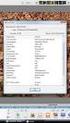 Intro Picasa 3.8 NL met Picnik etc. Deze Nederlandstalige opvolger van Picasa 3.6 is inmiddels beschikbaar voor downloaden en installeren: zie Picasa installeren. Daarna zie je onder Help > Over Picasa
Intro Picasa 3.8 NL met Picnik etc. Deze Nederlandstalige opvolger van Picasa 3.6 is inmiddels beschikbaar voor downloaden en installeren: zie Picasa installeren. Daarna zie je onder Help > Over Picasa
Lijnen/randen en passe-partouts maken met Photoshop.
 Lijnen/randen en passe-partouts maken met Photoshop. Les 1: Witte rand om de foto m.b.v. canvasgrootte. 1. Open de foto in Photoshop. 2. Klik in menu AFBEELDING op CANVASGROOTTE 3. Zorg dat in het vakje
Lijnen/randen en passe-partouts maken met Photoshop. Les 1: Witte rand om de foto m.b.v. canvasgrootte. 1. Open de foto in Photoshop. 2. Klik in menu AFBEELDING op CANVASGROOTTE 3. Zorg dat in het vakje
Boven in de werkbalk zie je diversen bewerkingsopties, zoals bestand, bewerken, beeld, afbeelding, aanpassen en nog een aantal andere.
 Paint Shop Pro Eenvoudige uitleg over fotobewerking, in Paint Shop Pro. Boven in de werkbalk zie je diversen bewerkingsopties, zoals bestand, bewerken, beeld, afbeelding, aanpassen en nog een aantal andere.
Paint Shop Pro Eenvoudige uitleg over fotobewerking, in Paint Shop Pro. Boven in de werkbalk zie je diversen bewerkingsopties, zoals bestand, bewerken, beeld, afbeelding, aanpassen en nog een aantal andere.
Onscherp masker. Onscherp masker heeft drie instelmogelijkheden:
 Onscherp masker Foto s die zo uit de digitale camera komen - er van uitgaande dat er in RAW geschoten wordt en er geen bewerking in de camera zelf gedaan wordt - zijn niet scherp. Dat komt doordat de sensors
Onscherp masker Foto s die zo uit de digitale camera komen - er van uitgaande dat er in RAW geschoten wordt en er geen bewerking in de camera zelf gedaan wordt - zijn niet scherp. Dat komt doordat de sensors
WebQuest / WebKwestie. met Word 2003. www.webkwestie.nl
 WebQuest / WebKwestie met Word 2003 www.webkwestie.nl Een WebQuest / WebKwestie maken in Word 2003 Belangrijk is dat alle pagina s en afbeeldingen die u gebruikt in één map worden opgeslagen. Download
WebQuest / WebKwestie met Word 2003 www.webkwestie.nl Een WebQuest / WebKwestie maken in Word 2003 Belangrijk is dat alle pagina s en afbeeldingen die u gebruikt in één map worden opgeslagen. Download
Werkvolgorde in Picasa
 Werkvolgorde in Picasa De veranderingen in Picasa 3.6 en 3.8 spelen voor dit onderwerp geen rol - hoogstens zijn er kleine verschillen in de schermafbeeldingen. Zie Intro Picasa 3.6NL en Intro Picasa 3.8NL.
Werkvolgorde in Picasa De veranderingen in Picasa 3.6 en 3.8 spelen voor dit onderwerp geen rol - hoogstens zijn er kleine verschillen in de schermafbeeldingen. Zie Intro Picasa 3.6NL en Intro Picasa 3.8NL.
Screensaver en screendumps in Picasa
 Screensaver en screendumps in Picasa De veranderingen in Picasa 3.6 en 3.8 spelen voor dit onderwerp geen rol - hoogstens zijn er kleine verschillen in de schermafbeeldingen. Zie Intro Picasa 3.6NL en
Screensaver en screendumps in Picasa De veranderingen in Picasa 3.6 en 3.8 spelen voor dit onderwerp geen rol - hoogstens zijn er kleine verschillen in de schermafbeeldingen. Zie Intro Picasa 3.6NL en
Om paint te openen volgen we dezelfde weg als bij de rekenmachine:
 Paint is een éénvoudig tekenprogramma. Vele functies hiervan komen later terug bij diverse foto- en tekenprogramma s. Om paint te openen volgen we dezelfde weg als bij de rekenmachine: rechtbovenaan zoeken
Paint is een éénvoudig tekenprogramma. Vele functies hiervan komen later terug bij diverse foto- en tekenprogramma s. Om paint te openen volgen we dezelfde weg als bij de rekenmachine: rechtbovenaan zoeken
Diafragma, hoe werkt het
 Diafragma, hoe werkt het DOOR KENNETH VERBURG IN BASISCURSUS - 172 REACTIES Onderdeel van de serie 1. Basiskennis Starten met een spiegelreflexcamera Diafragma, hoe werkt het De beste sluitertijd kiezen
Diafragma, hoe werkt het DOOR KENNETH VERBURG IN BASISCURSUS - 172 REACTIES Onderdeel van de serie 1. Basiskennis Starten met een spiegelreflexcamera Diafragma, hoe werkt het De beste sluitertijd kiezen
Fotoformaat verkleinen met Picasa (exporteren)
 Fotoformaat verkleinen met Picasa (exporteren) Dit is informatie van algemeen belang! Digitale foto s zijn bestanden en die hebben geen maat in centimeters. Dus als je het over verkleinen (of vergroten)
Fotoformaat verkleinen met Picasa (exporteren) Dit is informatie van algemeen belang! Digitale foto s zijn bestanden en die hebben geen maat in centimeters. Dus als je het over verkleinen (of vergroten)
Foto s uploaden via Picasa naar Picasaweb
 Foto s uploaden via Picasa naar Picasaweb De veranderingen in Picasa 3.6 en 3.8 spelen voor dit onderwerp geen rol - hoogstens zijn er kleine verschillen in de schermafbeeldingen. Zie Intro Picasa 3.6NL
Foto s uploaden via Picasa naar Picasaweb De veranderingen in Picasa 3.6 en 3.8 spelen voor dit onderwerp geen rol - hoogstens zijn er kleine verschillen in de schermafbeeldingen. Zie Intro Picasa 3.6NL
Cadeau-cd maken via Picasa
 Cadeau-cd maken via Picasa De veranderingen in Picasa 3.6 en 3.8 spelen voor dit onderwerp geen rol - hoogstens zijn er kleine verschillen in de schermafbeeldingen. Zie Intro Picasa 3.6NL en Intro Picasa
Cadeau-cd maken via Picasa De veranderingen in Picasa 3.6 en 3.8 spelen voor dit onderwerp geen rol - hoogstens zijn er kleine verschillen in de schermafbeeldingen. Zie Intro Picasa 3.6NL en Intro Picasa
Importeren vanuit je camera in Picasa
 Importeren vanuit je camera in Picasa De veranderingen in Picasa 3.8 spelen voor dit onderwerp geen rol - hoogstens zijn er kleine verschillen in de schermafbeeldingen. Zie ook Intro Picasa 3.8NL. Het
Importeren vanuit je camera in Picasa De veranderingen in Picasa 3.8 spelen voor dit onderwerp geen rol - hoogstens zijn er kleine verschillen in de schermafbeeldingen. Zie ook Intro Picasa 3.8NL. Het
SNELTOETSEN IN PICASA
 SNELTOETSEN IN PICASA De veranderingen in Picasa 3.6 en 3.8 spelen voor dit onderwerp geen rol - hoogstens zijn er kleine verschillen in de schermafbeeldingen. Zie Intro Picasa 3.6NL en Intro Picasa 3.8NL.
SNELTOETSEN IN PICASA De veranderingen in Picasa 3.6 en 3.8 spelen voor dit onderwerp geen rol - hoogstens zijn er kleine verschillen in de schermafbeeldingen. Zie Intro Picasa 3.6NL en Intro Picasa 3.8NL.
Fotobewerken PSP X. Les 1 Een foto openen en op een foto inzoomen
 Fotobewerken PSP X Les 1 Een foto openen en op een foto inzoomen Om met deze cursus aan de slag te gaan, hebt u naast het programma PSP X een digitale foto nodig. Misschien heeft u al een of meer foto's
Fotobewerken PSP X Les 1 Een foto openen en op een foto inzoomen Om met deze cursus aan de slag te gaan, hebt u naast het programma PSP X een digitale foto nodig. Misschien heeft u al een of meer foto's
Doordrukken en tegenhouden in Photoshop
 Doordrukken en tegenhouden in Photoshop Het zijn twee termen die nog stammen uit de ouderwetse donkere kamer van de fotografie. Doordrukken en tegenhouden zijn echter nog dingen die anno nu ook actueel
Doordrukken en tegenhouden in Photoshop Het zijn twee termen die nog stammen uit de ouderwetse donkere kamer van de fotografie. Doordrukken en tegenhouden zijn echter nog dingen die anno nu ook actueel
1. Fotobewerking met Aviary
 17 1. Fotobewerking met Aviary Een foto die u vroeger moest weggooien, omdat deze niet goed belicht of scheef was, kunt u met fotobewerkingsprogramma s op de computer corrigeren. Maar ook voor uw ipad
17 1. Fotobewerking met Aviary Een foto die u vroeger moest weggooien, omdat deze niet goed belicht of scheef was, kunt u met fotobewerkingsprogramma s op de computer corrigeren. Maar ook voor uw ipad
RUPELBIB AAN DE SLAG MET JE DIGITALE FOTO S. Cursus RupelBib Raymond Aerts Edward Broeckx
 RUPELBIB AAN DE SLAG MET JE DIGITALE FOTO S Cursus RupelBib Raymond Aerts Edward Broeckx Jan van Aken Rik Vermeiren Inleiding Foto s bewerken op de computer? Met een digitaal fototoestel kan je heel veel
RUPELBIB AAN DE SLAG MET JE DIGITALE FOTO S Cursus RupelBib Raymond Aerts Edward Broeckx Jan van Aken Rik Vermeiren Inleiding Foto s bewerken op de computer? Met een digitaal fototoestel kan je heel veel
Inhoudsopgave. Inleiding 9
 Inhoudsopgave Inleiding 9 1. Bibliotheek 11 1.1 Picasa de eerste keer starten 12 1.2 Onderdelen van de bibliotheek 13 1.3 Gezichtsherkenning 13 1.4 Mappenbeheer 17 1.5 Sorteren 18 1.6 Weergave mappen 18
Inhoudsopgave Inleiding 9 1. Bibliotheek 11 1.1 Picasa de eerste keer starten 12 1.2 Onderdelen van de bibliotheek 13 1.3 Gezichtsherkenning 13 1.4 Mappenbeheer 17 1.5 Sorteren 18 1.6 Weergave mappen 18
Erratum Foto s op uw tablet
 1 Erratum Foto s op uw tablet Overzicht van de verschillen tussen het boek Foto s op uw tablet (eerste druk) en de besturingssystemen ios 11 en hoger en Android 7 en hoger In dit aanvullende bestand leest
1 Erratum Foto s op uw tablet Overzicht van de verschillen tussen het boek Foto s op uw tablet (eerste druk) en de besturingssystemen ios 11 en hoger en Android 7 en hoger In dit aanvullende bestand leest
Camera Raw-afbeeldingsbestanden
 Camera Raw-afbeeldingsbestanden Een Camera Raw-bestand bevat onverwerkte afbeeldingsgegevens uit de beeldsensor van de camera. U kunt Camera Raw-bestanden beschouwen als fotonegatieven. Veel digitale camera's
Camera Raw-afbeeldingsbestanden Een Camera Raw-bestand bevat onverwerkte afbeeldingsgegevens uit de beeldsensor van de camera. U kunt Camera Raw-bestanden beschouwen als fotonegatieven. Veel digitale camera's
Fotoʼs beheren met iphoto
 Fotoʼs beheren met iphoto In dit Hoofdstuk: Verkennen van de werkomgeving Fotoʼs importeren vanuit een digitale camera Een album maken 10.1. Verkennen van de werkomgeving We starten iphoto door te (enkel)klikken
Fotoʼs beheren met iphoto In dit Hoofdstuk: Verkennen van de werkomgeving Fotoʼs importeren vanuit een digitale camera Een album maken 10.1. Verkennen van de werkomgeving We starten iphoto door te (enkel)klikken
5. Diavoorstellingseffecten
 5. Diavoorstellingseffecten Zoals u in de voorgaande modules heeft kunnen zien, is de overgang tussen opeenvolgende dia s in een presentatie steeds hetzelfde: de oude dia verdwijnt en de nieuwe dia komt
5. Diavoorstellingseffecten Zoals u in de voorgaande modules heeft kunnen zien, is de overgang tussen opeenvolgende dia s in een presentatie steeds hetzelfde: de oude dia verdwijnt en de nieuwe dia komt
